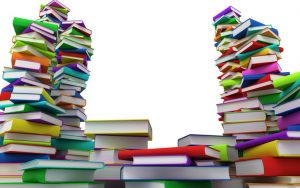Uma maneira bem legal e simples de fazer com que a home do portal fique ainda mais personalizada para a sua Instituição, é colocando imagens (banners) para serem mostrados aos usuários que fazem uso do Portal. A configuração é rápida e sem complicações, basta seguir esses passos:
- Vamos partir do princípio que sua instituição já utiliza o módulo de Arquivos Institucionais, mais conhecido como AVA, e que serve para postagem de arquivos institucionais. Caso não conheça esse módulo, clique aqui e veja como ele funciona.
- Pela administração do AVA, crie uma pasta chamada carrosel (imagem1) e mantenha a configuração conforme mostrado na imagem2.
Imagem1

Imagem2
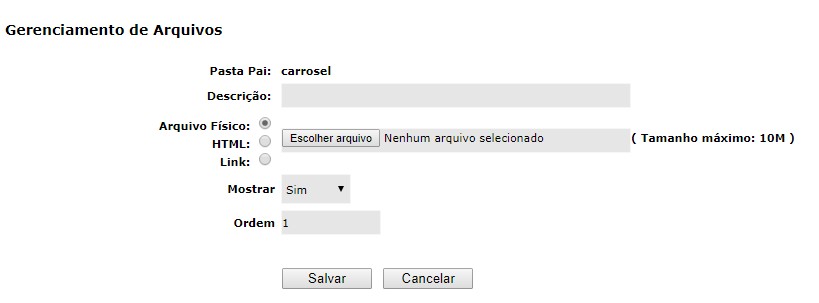
3. Basta adicionar uma ou mais imagens dentro dessa pasta para que essas aparecem automaticamente na home do portal. Quando selecionado mais de uma imagem, haverá uma transição automática de 5 segundos, efeito esse que é chamado de Carrosel.
Sugerimos como dimensão uma imagem de 1000 x 300 pixels. Mas fica a critério da instituição redimensionar a imagem como achar melhor.
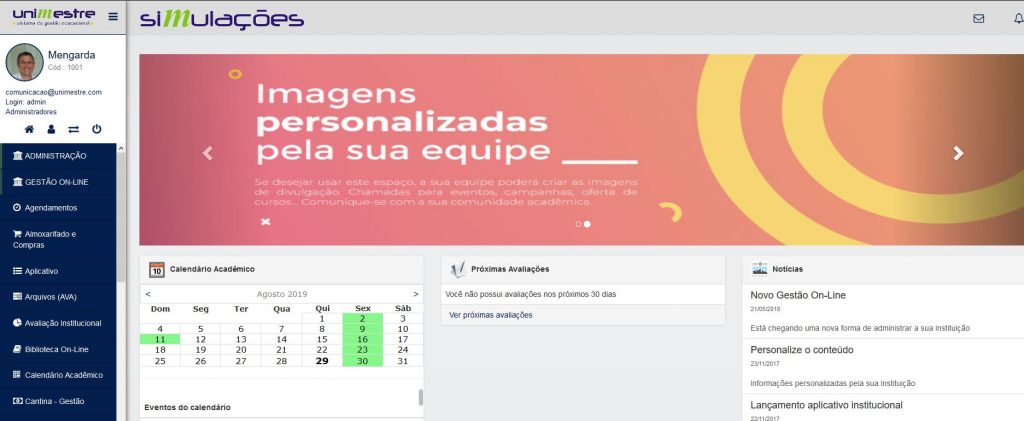
Lembre-se:
- O nome da pasta é obrigado a ser “carrosel”, sem as aspas e com as letras em minúsculo.
- A descrição do novo arquivo criado é obrigado a ser “Banner 01”. Conforme você for adicionando mais imagens, vai alterar apenas a numeração do banner: Exemplo: Banner 01, Banner 02, Banner 03 e assim por diante.
- O nome do arquivo carregado não pode ter caracteres especiais.
Por exemplo: banner_nutrição_campanha.jpg
Correto: banner_nutricao_campanha.jpg
- Não esqueça de vincular os perfis de usuário que você deseja que apresente o banner no portal. Essa configuração é realizada na edição da pasta carrosel.
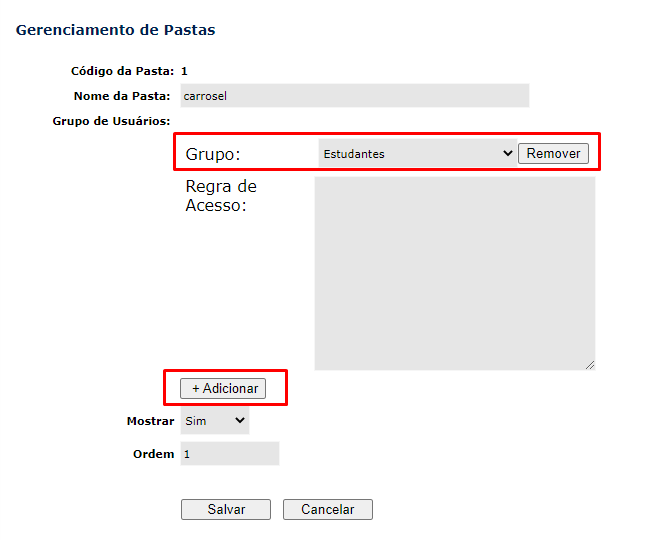
Clique nas estrelas e classifique
Lamentamos que este post não tenha sido útil para você!
Vamos melhorar este post!
Diga-nos, como podemos melhorar este post?